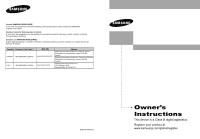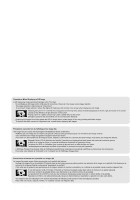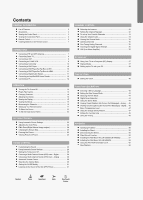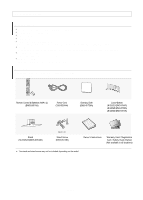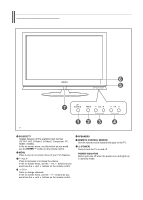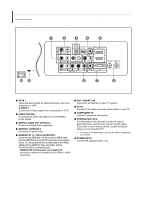Samsung LN-S4692D User Manual (ENGLISH)
Samsung LN-S4692D - 46" LCD TV Manual
 |
UPC - 036725246928
View all Samsung LN-S4692D manuals
Add to My Manuals
Save this manual to your list of manuals |
Samsung LN-S4692D manual content summary:
- Samsung LN-S4692D | User Manual (ENGLISH) - Page 1
4B2 Canada Samsung Electronique Canada Inc., Service á la Clientéle 55 Standish Court Mississauga, Ontario L5R 4B2 Canada Samsung Electronics America, Inc. 105 Challenger Road Ridgefield Park, NJ 07660-0511 LN-S3292D LN-S4092D LN-S4692D TFT-LCD TELEVISION BN68-01001D-00 Owner's Instructions This - Samsung LN-S4692D | User Manual (ENGLISH) - Page 2
TV screen. • Do not display a still image on the LCD panel for more than 2 hours as it can cause screen image retention. This image retention is also known as "screen El uso del televisor LCD en formato 4:3 durante un tiempo prolongado puede dejar rastros de bordes en las partes izquierda, derecha y - Samsung LN-S4692D | User Manual (ENGLISH) - Page 3
V-Chip 48 APPENDIX Identifying Problems 55 Installing the Stand 56 Disconnecting the Stand 56 Stand Swivel Function 56 Installing the Wall Mount Kit (LN-S3292D/LN-S4092D 57 Installing the Wall Mount Kit (LN-S4692D 58 Using the Anti-Theft Kensington Lock 60 Specifications 60 Symbol Press - Samsung LN-S4692D | User Manual (ENGLISH) - Page 4
) LN-S4092D (BN63-01938A) LN-S4692D (BN63-01810A) Stand LN-S3292D(BN96-02840B) M4 X L16 Stand Screw (6002-001294) Owner's Instructions Warranty Card / Registration Card / Safety Guide Manual (Not available in all locations) The stand and stand screw may not be included depending on the model - Samsung LN-S4692D | User Manual (ENGLISH) - Page 5
on the Lower-Right Part of the Panel The buttons on the lower-right panel control your TV's basic features, including the on-screen menu. To use the more advanced features, you must use the remote control. The product color and shape may vary depending on the model. SOURCE Toggles between all - Samsung LN-S4692D | User Manual (ENGLISH) - Page 6
information on connecting equipment, see pages 9-12. AV IN 1 Video and audio inputs for external - HDMI/DVI IN terminal does not support PC. - No sound connection is needed for an HDMI TV. The place of the Kensington Lock may be different depending on its model. POWER INPUT Connect the - Samsung LN-S4692D | User Manual (ENGLISH) - Page 7
Jacks Use the left side panel jacks to connect a component that is used only occasionally, such as a camcorder or video game. (See page 10) AV IN 2 Video and audio inputs for external devices. S-VIDEO 2 Video inputs for external devices with an S-Video output. HEADPHONE Connect a set of external - Samsung LN-S4692D | User Manual (ENGLISH) - Page 8
menu values. INFO Press to display information on the TV screen. SLEEP Press to select a preset time interval for automatic shut off. STILL Press to stop the action during a particular scene. Press again to resume normal video. P.SIZE Picture size selection. PIP FUNCTIONS SWAP: Switches the main and - Samsung LN-S4692D | User Manual (ENGLISH) - Page 9
(not supplied). Use a screwdriver to tighten the screws. ANT 2 IN (CABLE) 2. Plug the adaptor into the ANT 2 IN (CABLE) terminal on the back of the TV. Antennas with 75 Ω Round Leads ANT 1 IN (AIR) 1. Plug the antenna lead into the ANT 1 IN (AIR) terminal on the back of the - Samsung LN-S4692D | User Manual (ENGLISH) - Page 10
of this cable to the ANT 2 IN (CABLE) terminal on the back of the TV. Connecting to a Cable Box that Descrambles Some Channels If your cable box descrambles only some channels (such as premium channels), follow the instructions below. You will need a two-way splitter, an RF (A/B) switch, and four - Samsung LN-S4692D | User Manual (ENGLISH) - Page 11
) TV Rear Panel 5 Audio Cable (Not supplied) 2 4 Video Cable (Not supplied) 3 RF Cable (Not supplied) Follow the instructions in Samsung TV can be connected to an S-Video signal from an S-VHS VCR. (This connection delivers a better picture as compared to a standard VHS VCR.) VCR Rear Panel TV - Samsung LN-S4692D | User Manual (ENGLISH) - Page 12
to the cable. 1. Connect a Video Cable (or S-Video Cable )between the AV IN2 [VIDEO] (or S-VIDEO) jack on the TV and the VIDEO OUT jack on the camcorder. 2. Connect Audio Cables between the AV IN2 [R-AUDIO-L] jacks on the TV and the AUDIO OUT jacks on the camcorder. Connecting a DVD Player The - Samsung LN-S4692D | User Manual (ENGLISH) - Page 13
to connect a Digital Audio System to your TV. Digital Audio System TV Rear Panel Optical Cable (Not supplied) 5.1CH audio is possible when the TV is connected to an external device supporting 5.1CH. Sound delay could be observed when user hook up external amp. through optical output. 1. Connect - Samsung LN-S4692D | User Manual (ENGLISH) - Page 14
The HDMI/DVI jacks do not support PC connection. 1. Connect a D-Sub Cable between PC IN [PC] connector on the TV and the PC output connector on TV and the Audio Out jack of the sound card on your computer. Internal Speakers Audio Out (Optical, L/R Out) RF AV, S-Video Component, PC, HDMI RF AV - Samsung LN-S4692D | User Manual (ENGLISH) - Page 15
the type of cable system that exists in your particular area. 4. The TV will begin memorizing all of the available channels. After all the available channels Press the ENTER button. Press the or buttons to select "Manual" or "Auto", then the ENTER Switches the Daylight Saving Time function on - Samsung LN-S4692D | User Manual (ENGLISH) - Page 16
refer to the previous page. Plug & Play can only be accessed in the TV mode. button. Changing Channels Using the Channel Buttons 1. Press the CH or CH Button to select the Previous Channel 1. Press the PRE-CH button. The TV will switch to the last channel viewed. To quickly switch between two - Samsung LN-S4692D | User Manual (ENGLISH) - Page 17
on the remote control. The TV will display the channel, the type of sound, and the status of certain picture and sound settings. Press the , press the MENU button. The main menu appears on the screen. Its left side has five icons: Input, Picture, Sound, Channel, Setup. 2. Use the or buttons to - Samsung LN-S4692D | User Manual (ENGLISH) - Page 18
Signal-source Before your television can begin memorizing the available channels, you must specify the type of signal source that is connected to the TV (i.e. an antenna or a cable system). 1. Press the MENU button to display the menu. Press the or buttons to select "Channel", then press the ENTER - Samsung LN-S4692D | User Manual (ENGLISH) - Page 19
control. 3. Press the SET button on your TV's remote control. 4. Using the number buttons on your remote control, enter three digits of the cable box code listed on page 20 of this manual for your brand of cable box. Make sure you enter three digits of the code, even if the first - Samsung LN-S4692D | User Manual (ENGLISH) - Page 20
off your DVD. 2. Press the DVD button on your TV's remote control. 3. Press the SET button on your TV's remote control. 4. Using the number buttons on your remote control, enter three digits of the DVD code listed on page 20~21 of this manual for your brand of DVD. Make sure you enter - Samsung LN-S4692D | User Manual (ENGLISH) - Page 21
Remote Control Codes VCR Brand Code SAMSUNG 000 001 002 003 004 005 077 078 079 ADMIRAL 020 AIWA 025 AKAI 004 027 032 AUDIO DYNAMICS 007 026 BELL&HOWELL 018 BROKSONIC - Samsung LN-S4692D | User Manual (ENGLISH) - Page 22
VIEWSTAR 019 021 023 028 WARNER AMEX 046 ZENITH 017 029 035 037 045 SAMSUNG DVD Product DVD DVDR BD Record VCR COMBO VCR Record DHR COMBO Code Theater VCR COMBO HDD Recorder COMBO TWIN TRAY COMBO STB DVD COMBO DVD Receiver AV Receiver Code 014 015 016 017 018 019 020 021 DVD Brand Code - Samsung LN-S4692D | User Manual (ENGLISH) - Page 23
102 YAMAHA 032 063 YAMAKAWA 040 073 XWAVE 103 ZENITH 076 121 SAMSUNG STB Product Ground wave STB Satellite STB CABLE STB STB DVD COMBO Satellite ALPHASTAR 023 ANAM 043 CHANNEL MASTER 018 034 CROSSDIGITAL 019 CHAPARRAL 035 DIRECT TV 015 016 017 019 022 045 060 061 062 065 066 067 068 - Samsung LN-S4692D | User Manual (ENGLISH) - Page 24
LCD, you can choose between the following sets of jacks: TV, AV1, AV2, S-Video1, S-Video2, Component, PC, HDMI1, or HDMI2 on the TV's STB", "Satellite STB", "PVR STB", "AV Receiver", "DVD Receiver", "Game", "Camcorder", "DVD Combo", "PC", "VOD STB", or "TV" input source, then press the ENTER button - Samsung LN-S4692D | User Manual (ENGLISH) - Page 25
Control Using Automatic Picture Settings Your TV has four automatic picture settings ("Dynamic", "Standard", "Movie", and "Custom") that are preset at the factory. You can activate either Dynamic, Standard, Movie, or Custom by making a selection from - Samsung LN-S4692D | User Manual (ENGLISH) - Page 26
Samsung's new technology brings you more detailed images with contrast, white enhancement and 3D noise reduction. You can see how DNIe improves the picture Demo: On The right-hand side of the screen shows the improved DNIe image. The left-hand side of the screen shows the original image. • The "DNIe - Samsung LN-S4692D | User Manual (ENGLISH) - Page 27
(1920x1080), 720P (1280x720) 16:9 Sets the picture to 16:9 wide mode. Zoom1 The screen size when Wide screen is vertically enlarged. Zoom2 The screen size when the Zoom1 screen is vertically enlarged. 4:3 Sets the picture to 4:3 normal mode. • In TV, VIDEO, S-VIDEO, and all COMPONENT (480i - Samsung LN-S4692D | User Manual (ENGLISH) - Page 28
activate or deactivate the PIP. PIP Settings Sub Main Picture Picture TV analog TV analog X AV 1,2 X S-Video 1, 2 X TV digital X HDMI 1, 2 O Component X PC O AV 1,2 X X X O O X O S-Video 1, 2 X X X O O X X TV digital X O O X X O X O: PIP operates / X: PIP doesn't operate HDMI - Samsung LN-S4692D | User Manual (ENGLISH) - Page 29
MAIN: AV(1, 2), S-Video(1, 2), Component / PIP: TV(Digital) • MAIN: PC, HDMI(1,2) / PIP: TV(Analog) • The channel can be active when the sub picture is set to TV. Press button. Press the EXIT button to exit. If main picture is in PC mode, Size is not available. • You cannot choose the PIP option. • - Samsung LN-S4692D | User Manual (ENGLISH) - Page 30
of different bandwidth frequencies. Using Automatic Sound Settings Your TV has automatic sound settings ("Standard", "Music", "Movie SRS technology that solves the problem of playing 5.1 multichannel content internal television speakers. It is fully compatible with all multichannel formats. 1. Press - Samsung LN-S4692D | User Manual (ENGLISH) - Page 31
Choosing a Multi-Channel Sound (MTS) track - Digital The digital-TV transmission system is capable of simultaneous transmission of many audio tracks (for example, simultaneous translations of the program into foreign languages). The availability of these - Samsung LN-S4692D | User Manual (ENGLISH) - Page 32
buttons to set Auto Volume "On" then press the ENTER button. Press the EXIT button to exit. Selecting the Internal Mute Sound output from the TV speakers is muted. 1. Press the MENU button to display the menu. Press the or buttons to select "Sound", then press the ENTER button. 2. Press the - Samsung LN-S4692D | User Manual (ENGLISH) - Page 33
/Off Melody A melody sound can be set to come on when the TV is powered On or Off. 1. Press the MENU button to display the to exit. Main: Used to listen to the sound of the main picture. Sub: Used to listen to the sound of the sub picture. button. You can select this option when "PIP" is set to - Samsung LN-S4692D | User Manual (ENGLISH) - Page 34
) and ANT 2 IN (CABLE) are connected, select the antenna input you want. If the antenna input is not selected properly, noise may appear on the screen. Setting the Channel Manager You can add or delete a channel so only channels you want are displayed. 1. Press the MENU button to display the menu - Samsung LN-S4692D | User Manual (ENGLISH) - Page 35
5. Press the or buttons to select a channel to add, then press the ENTER button. Press the or buttons to select "Add", then press the ENTER add the channel. Press the EXIT button to exit. All selected channels will be shown on "Added menu". button to • Red (P.MODE) button: Press repeatedly to - Samsung LN-S4692D | User Manual (ENGLISH) - Page 36
Using the Channel Lists Displays the channel list automatically when you press CH MGR button on the remote. (Choose All, Added, or Favorite) 1. Press the MENU button to display the menu. Press the or buttons to select "Channel", then press the ENTER 2. Press the or buttons to select "Channel - Samsung LN-S4692D | User Manual (ENGLISH) - Page 37
new name, select "Clear" by pressing the or button, then press the ENTER button. Press the EXIT button to exit. The names of digital broadcasting channels are automatically assigned and thus cannot be assigned by users. Fine Tuning Analog Channels Use fine tuning to manually in the TV's memory, - Samsung LN-S4692D | User Manual (ENGLISH) - Page 38
can vary in reception quality from "snowy" to clear, digital (HDTV) channels have either perfect reception quality or you will not receive them signal. Press the EXIT button to exit LNA (Low Noise Amplifier) If the TV is operating in a weak-signal area, sometimes the LNA function can improve the - Samsung LN-S4692D | User Manual (ENGLISH) - Page 39
screens look different, the same basic set-up information will apply in almost all cases. (If not, contact your computer manufacturer or Samsung user guide; otherwise there may be no video. For the display modes listed below, the screen .188 50.000 + /+ 800 x 600 46.875 75.000 49.500 + /+ 800 - Samsung LN-S4692D | User Manual (ENGLISH) - Page 40
Auto Adjust Use the Auto Adjust function to have the TV set automatically adjust the video signals the monitor receives. The tune again. After the noise has been reduced, re-adjust the picture so that it is aligned on the center of the screen. 1. Press the MENU button to display the menu. Press the - Samsung LN-S4692D | User Manual (ENGLISH) - Page 41
buttons to adjust the V-Position. Press the or buttons to adjust the H-Position. Press the ENTER button. Press the EXIT button to exit. Initializing the Screen Position 1. Press the MENU button to display the menu. Press the or buttons to select "Setup", then press the ENTER button. Press the or - Samsung LN-S4692D | User Manual (ENGLISH) - Page 42
the Clock Setting the clock is necessary in order to use the various timer features of the TV. Also, you can check the time while watching the TV. (Just press the INFO button.) Option 1: Setting the Clock Manually 1. Press the MENU button to display the menu. Press the or buttons to select "Setup - Samsung LN-S4692D | User Manual (ENGLISH) - Page 43
EXIT button to exit. Depending on the broadcast station and signal, the auto time may not be set correctly. If this occurs, set the time manually. Antenna or cable must be connected in order to set the time automatically. English-41 - Samsung LN-S4692D | User Manual (ENGLISH) - Page 44
Setting the Sleep Timer The sleep timer automatically shuts off the TV after a preset time (from 30 to 180 minutes). 1. Press the MENU button to display the menu. Press the or buttons to select "Setup", then press - Samsung LN-S4692D | User Manual (ENGLISH) - Page 45
Mode If no signal is being received or the signal is very weak, a blue screen automatically replaces the noisy picture background. If you wish to continue viewing the poor picture, you must set the "Blue Screen" mode to "Off" 1. Press the MENU button to display the menu. Press the or buttons to - Samsung LN-S4692D | User Manual (ENGLISH) - Page 46
to exit. Film mode is supported in TV, VIDEO, S-VIDEO, and COMPONENT 480i Digital Noise Reduction If the broadcast signal received by your TV is weak, you can activate game mode in the picture menu. If you display the TV menu in Game mode, the screen shakes slightly. Game Mode is not available in - Samsung LN-S4692D | User Manual (ENGLISH) - Page 47
Viewing Closed Captions (On-Screen Text Messages) - Analog The Analog Caption function operates when ". • CC1: The Primary Synchronous Caption Service. These are captions in the primary language that must be in sync with the sound, preferably matched to a specific frame. • CC2: The Special Non- - Samsung LN-S4692D | User Manual (ENGLISH) - Page 48
Viewing Closed Captions (On-Screen Text Messages) - Digital The Digital Captions function operates on digital channels. 1. Press the MENU button to display the ", "Foreground Opacity", and "Background Opacity" to its default. Press the CAPTION button repeatedly to select "On" or "Off". English-46 - Samsung LN-S4692D | User Manual (ENGLISH) - Page 49
Menu Transparency Level Adjusts the transparency of the menu screen. 1. Press the MENU button to display the . Using the Energy Saving Feature This feature adjusts the brightness of the TV in order to reduce power consumption. When watching TV at night, set the "Energy Saving " mode option to "High - Samsung LN-S4692D | User Manual (ENGLISH) - Page 50
feature automatically locks out programs that are deemed inappropriate for children. The user must enter a PIN (personal ID number) before any of the 4 digit PIN number. The default PIN number of a new TV set is "0-0-0-0". 3. The "V-Chip" screen will appear. Press the or buttons to select "Change - Samsung LN-S4692D | User Manual (ENGLISH) - Page 51
Enter PIN" will appear. Enter your 4 digit PIN number. 3. The "V-Chip" screen will appear. To enable the V-Chip feature, press the ENTER button so that the can be set up using either of two methods: The TV guidelines or the MPAA rating. 1. Press the MENU button to display the menu. Press - Samsung LN-S4692D | User Manual (ENGLISH) - Page 52
certain categories that are "More restrictive". For example, if you block "L" sub-rating in TV-PG, then the "L" sub-ratings in TV-14 and TV-MA will automatically be blocked. 7. Press the EXIT button to clear all the screens. (Or proceed to the next section, and set up additional restrictions based - Samsung LN-S4692D | User Manual (ENGLISH) - Page 53
How to Set up Restrictions Using the MPAA Ratings: G, PG, PG-13, R, NC-17, X, NR The MPAA rating system uses the Motion Picture Association of America (MPAA) system, and its main application is for movies. When the V-Chip lock is on, the TV will automatically block any programs that are coded with - Samsung LN-S4692D | User Manual (ENGLISH) - Page 54
PIN" will appear. Enter your 4 digit PIN number. 3. The "V-Chip" screen will appear. Press the or buttons to select "Canadian English", then press the ENTER is Allow all: Press to unlock all TV ratings. / Block all: Press to lock all TV ratings. • E: Exempt programming includes...news, sports - Samsung LN-S4692D | User Manual (ENGLISH) - Page 55
PIN" will appear. Enter your 4 digit PIN number. 3. The "V-Chip" screen will appear. Press the or buttons to select "Canadian French", then press the ENTER is Allow all: Press to unlock all TV ratings. / Block all: Press to lock all TV ratings. • E: Exempt programming includes...news, sports - Samsung LN-S4692D | User Manual (ENGLISH) - Page 56
Even if you set the On-screen display to your desired language, the "Downloadable U.S. Rating" menu will appear in English only. The rating will automatically block certain categories that are more restrictive. The rating titles(For example: Humor Level..etc) and TV ratings(For example: DH,MH,H..etc - Samsung LN-S4692D | User Manual (ENGLISH) - Page 57
troubleshooting tips apply, call your nearest Samsung service center. Problem Poor picture Poor sound quality. No picture or sound. No sound or sound is too low at maximum volume. Picture rolls vertically. The TV operates erratically. The TV screen saver to display moving images. The TFT LCD panel - Samsung LN-S4692D | User Manual (ENGLISH) - Page 58
or cushion on a table. 2. Put the stand into the hole at the bottom of the TV. 3. Insert screw into the hole indicated and tighten. The stand is installed for models with the screen size of 40 inch and above. Disconnecting the Stand < 3 > < 2 > < 3 > 1. Place the TV faced down on a soft cloth or - Samsung LN-S4692D | User Manual (ENGLISH) - Page 59
Installing the Wall Mount Kit (LN-S3292D/LN-S4092D) This installation is to be used when attaching the wall mount to a wall. When attaching to other building materials, please contact your nearest dealer. This LCD TV accepts a 200 mm x 200 mm VESA-compliant mounting interface pad. Components (Sold - Samsung LN-S4692D | User Manual (ENGLISH) - Page 60
Installing the Wall Mount Kit (LN-S4692D) Refer to the correct installation guide according to your wall bracket. This LCD TV accepts a 600 mm x 400 mm VESA-compliant mounting interface pad. Installation Notes 1. Contact a technician for installing the wall bracket. 2. Samsung Electronics is not - Samsung LN-S4692D | User Manual (ENGLISH) - Page 61
the Wall Mount Kit (LN-S4692D) Fixing the TV panel to the wall attachment panel bracket The shape of the product may vary depending on the model. LCD TV How to Adjust Mounting Angle Adjust the bracket angle to -2° before installing it on the wall. Wall Bracket Wall 1. Fix the product to the wall - Samsung LN-S4692D | User Manual (ENGLISH) - Page 62
LCD TV (Figure 1), and turn it in the locking direction (Figure 2). 2. Connect the Kensington lock cable. 3. Fix the Kensington lock to a desk or a heavy stationary object. Specifications Model Name Screen to 45 °C) 5% to 95%, non-condensing LN-S4092D Yes LN-S4692D 46 inch AC 110 - 120 V, 60 Hz - Samsung LN-S4692D | User Manual (ENGLISH) - Page 63
7 Connexion du câble TV 8 Branchement d'un magné l'écran) - Numérique .. 46 Niveau de transparence du menu 47 support 56 Démonter la base 56 Fonction d'orientation du socle 56 Installer un kit de fixation mural (LN-S3292D/LN-S4092D).......... 57 Installer un kit de fixation mural (LN-S4692D - Samsung LN-S4692D | User Manual (ENGLISH) - Page 64
arrière LN-S3292D (BN63-01947A) LN-S4092D (BN63-01938A) LN-S4692D (BN63-01810A) Socle LN-S3292D (BN96-02840B) M4 X L16 Socle Vis (6002-001294) Le socle el socle vis non fourni en fonction du modéle. Instructions D'utilisation Carte de garantie / Cartes d'enregistrement / Guide de sécurit - Samsung LN-S4692D | User Manual (ENGLISH) - Page 65
la télécom-mande. La couleur et la forme du produit peuvent varier en fonction du modèle. SOURCE Bascule entre toutes les sources d'entrée disponibles (TV, AV1, AV2, S-Vidéo1, S-Vidéo2, Composant, PC, HDMI1, HDMI2). Dans le menu à l'écran, utilisez ce bouton de la même manière que le bouton - Samsung LN-S4692D | User Manual (ENGLISH) - Page 66
Pour plus d'informations sur le branchement des appareils, voir pages 9-12. AV IN 1 Entrée audio et vidéo pour périphériques externes, tels AUDIO NUMERIQUE (OPTIQUE) À brancher à un appareil audio numérique. SERVICE 1/SERVICE 2 Connecteur réservé aux opérations de maintenance uniquement. HDMI/DVI - Samsung LN-S4692D | User Manual (ENGLISH) - Page 67
du panneau latéral permettent de connecter un composant utilisé seulement occasionnellement, par exemple un caméscope ou une console de jeu. (Voir page10) AV IN 2 Entrées vidéo et audio pour périphériques externes. S-VIDEO 2 Entrées vidéo pour périphériques externes avec sortie S-Vidéo. PRISE CASQUE - Samsung LN-S4692D | User Manual (ENGLISH) - Page 68
de supprimer des chaînes. SET Règle la télécommande pour qu'elle contrôle votre téléviseur, votre magnétoscope, votre lecteur DVD ou votre décodeur TV, DVD, STB, CABLE, VCR Permet de contrôler votre téléviseur, votre lecteur DVD, le STB, votre décodeur ou votre magnétoscope (voir page 17~21 - Samsung LN-S4692D | User Manual (ENGLISH) - Page 69
Insertion des piles dans la télécommande 1. Soulevez le panneau à l'arrière de la télécommande, comme illustré. 2. Placez deux piles AAA. Assurez-vous de faire correspon dre les pôles "+" et "-" des iles avec le schéma situé à l'intérieur du compartiment. 3. Replacez le couvercle. Retirez les piles - Samsung LN-S4692D | User Manual (ENGLISH) - Page 70
Connexion du câble TV Pour brancher un système de télévision par câble, suivez les instructions ci-dessous. Câble sans boîte de jonction décrypte que certaines canal (comme les canal dites 'premium'), suivez les instructions ci-dessous. Pour ce faire, vous avez besoin d'un séparateur bidirectionnel - Samsung LN-S4692D | User Manual (ENGLISH) - Page 71
Vidéo (non fourni) 3 Câble RF (non fourni) Suivez les instructions de "Visualisation d'une cassette à l'aide d'un magnétoscope ou OUT du magnétoscope et la prise AV IN 1 [VIDEO] de la télévision. 5. Branchez les Câbles magnétoscope S-VHS Votre télévision Samsung peut recevoir un signal S-Vidéo - Samsung LN-S4692D | User Manual (ENGLISH) - Page 72
) ou 1 Câble Vidéo (non fourni) 2 Câble Audio (non fourni) prises AV IN2 [VIDEO] (ou S-VIDEO) du téléviseur et les prises AUDIO OUT du caméscope. 2. prises du panneau arrière de votre télévision ont été spécialement conçues pour faciliter le branchement d'un lecteur DVD. Panneau arriére du - Samsung LN-S4692D | User Manual (ENGLISH) - Page 73
Connexion d'un DVD/boîtier décodeur à l'aide du mode HDMI Cette connexion ne peut être effectuée que si le périphérique externe dispose d'un connecteur de sortie HDMI. Panneau arriére du Boîtier décodeur Pannear arrière de la télévision 1. Connectez un Câble HDMI entre le connecteur HDMI/DVI1 ou - Samsung LN-S4692D | User Manual (ENGLISH) - Page 74
2. Connectez le câble audio à PC IN [AUDIO] à l'arrière de votre écran TFT-LCD et l'autre extrémité à la sortie "Audio Out" de la carte son de votre ordinateur. Internal Mute Desactive Mode Internal Mute Active Aucun signal vidéo HF AV, S-Vidéo Sortie de haut-parleur Sortie de haut-parleur Mute - Samsung LN-S4692D | User Manual (ENGLISH) - Page 75
Fonctionnement Mise en marche et arrêt de la télévision Appuyez sur le bouton POWER de la télécommande. Vous pouvez également utiliser le bouton POWER à l'avant du téléviseur. Fonction Prêt à l'emploi Lors de la première mise en route du téléviseur, deux paramètres individuels de base sont proposés - Samsung LN-S4692D | User Manual (ENGLISH) - Page 76
. Pour en savoir plus sur la configuration des options, reportez-vous à la page précédente. La fonction Prêt à l'emploi est accessible uniquement en mode TV. Changement des canal Utilisation des boutons de canal 1. Appuyez sur le bouton CH ou CH pour changer de canal. Quand vous appuyez sur le - Samsung LN-S4692D | User Manual (ENGLISH) - Page 77
Réglage du volume 1. Appuyez sur les boutons VOL ou VOL pour augmenter ou diminuer le volume. Utilisation de la fonction Muet Vous pouvez à tout moment couper le son en appuyant sur le bouton MUTE. 1. Appuyez sur MUTE et le son est coupé. Le mot " " apparaît dans le coin inférieur gauche de - Samsung LN-S4692D | User Manual (ENGLISH) - Page 78
Mémorisation des canal Votre télévision peut mémoriser et stocker toutes les canal disponibles, que ce soit des canal hertziennes ou des canal câblées. Une fois que les canaux disponibles sont mémorisés, utilisez les boutons CH et CH pour balayer les canal. Ainsi, il n'est pas nécessaire d'entrer - Samsung LN-S4692D | User Manual (ENGLISH) - Page 79
contrôler l'appareil de votre choix. La télécommande peut ne pas être compatible avec tous les lecteurs DVD, magnétoscopes, boîtes de jonction et éto-scope dont les marques sont répertoriées à la 'page 19' du présent guide. Veillez à entrer tous les chiffres du code, même si le pre mier chiffre est - Samsung LN-S4692D | User Manual (ENGLISH) - Page 80
commande qui correspondent aux trois chiffres du code du lecteur DVD dont les marques sont répertoriées à la 'page 20~21' du présent guide. Veillez à entrer tous les chiffres du code, même si le premier chiffre est "0". (Si plusieurs codes sont indiqués, essayez d'abord le premier.) 5. Appuyez sur - Samsung LN-S4692D | User Manual (ENGLISH) - Page 81
Codes de la télécommande Codes de magnétoscope Marque Code SAMSUNG 000 001 002 003 004 005 077 078 079 ADMIRAL 020 AIWA 025 AKAI 004 027 032 AUDIO DYNAMICS 007 026 BELL&HOWELL 018 BROKSONIC - Samsung LN-S4692D | User Manual (ENGLISH) - Page 82
VIEWSTAR 019 021 023 028 WARNER AMEX 046 ZENITH 017 029 035 037 045 SAMSUNG Codes de lecteur DVD Produit DVD DVDR BD Record VCR COMBO VCR Record Theater VCR COMBO HDD Recorder COMBO TWIN TRAY COMBO STB DVD COMBO DVD Receiver AV Receiver Code 014 015 016 017 018 019 020 021 Codes de lecteur - Samsung LN-S4692D | User Manual (ENGLISH) - Page 83
102 YAMAHA 032 063 YAMAKAWA 040 073 XWAVE 103 ZENITH 076 121 SAMSUNG STB Produit Ground wave STB Satellite STB CABLE STB STB DVD COMBO Satellite ALPHASTAR 023 ANAM 043 CHANNEL MASTER 018 034 CROSSDIGITAL 019 CHAPARRAL 035 DIRECT TV 015 016 017 019 022 045 060 061 062 065 066 067 068 - Samsung LN-S4692D | User Manual (ENGLISH) - Page 84
. Lorsque vous raccordez un appareil à l'écran LCD, vous pouvez choisir entre les jeux de prises suivants : TV, AV1, AV2, S-Vidéo1, S-Vidéo2 Satellite STB", "PVR STB", "Récepteur AV", "Récepteur DVD", "Jeu", "Caméscope", "Combo DVD", "PC", "Décodeur VOD", ou "TV", puis appuyez sur la touche ENTER - Samsung LN-S4692D | User Manual (ENGLISH) - Page 85
est mémorisé séparément selon son mode d'entrée. • Lorsque vous modifiez les fonctions Contraste, Luminosité, Netteté, Couleur ou Teinte, la couleur OSD est modifiée en conséquence. Français-23 - Samsung LN-S4692D | User Manual (ENGLISH) - Page 86
ENTER . Appuyez sur le bouton EXIT pour quitter. Tous les modes peuvent être réinitialisés. DNIe démo(Image naturelle numérique) La nouvelle technologie de Samsung vous garantit des images plus précises grâce à un meilleur contraste, à l'amélioration des blancs et à la réduction du bruit 3D. Vous - Samsung LN-S4692D | User Manual (ENGLISH) - Page 87
ÉO, S-VIDÉO et tous les modes COMPOSANT (480i, 480p), tous les modes d'affichage sont disponibles (16:9, Zoom1, Zoom2, 4:3). • Dans les modes TV (DTV), DVI, PC et HDMI, COMPOSANT (720P, 1080I) seuls les modes 16:9 et 4:3 peuvent être sélectionnés. • Vous devez sélectionner la fonction Zoom à l'aide - Samsung LN-S4692D | User Manual (ENGLISH) - Page 88
ou désactiver le mode SIS. Programmation ISI Image Image Fenêtre TV analogique principale TV analogique X AV 1,2 X S-Vidéo 1, 2 X TV numérique X HDMI 1, 2 O Composant X PC O AV 1,2 X X X O O X O O: ISI activé / X: ISI désactivé S-Vidéo 1, 2 TV numérique HDMI 1, 2 Composant PC - Samsung LN-S4692D | User Manual (ENGLISH) - Page 89
de l'image principale. Dans le menu de sélection de la source ISI, "TV" correspond à une diffusion à la fois analogique et numérique. Pour permuter bouton ENTER . • PRINCIPALE: AV(1, 2), S-Vidéo(1, 2), Composant / PIP: TV(numérique) • PRINCIPALE: PC, HDMI(1,2) / PIP: TV(analogique) • La chaîne peut - Samsung LN-S4692D | User Manual (ENGLISH) - Page 90
audio virtuelle exceptionnelle avec n'importe quel système à deux enceintes, y compris les haut-parleurs internes d'un téléviseur. Elle est entièrement compatible avec tous les formats multicanaux. 1. Appuyez sur le bouton MENU pour afficher le menu. Appuyez sur les boutons ou pour sélectionner "Son - Samsung LN-S4692D | User Manual (ENGLISH) - Page 91
Sélection d'une bande son à canaux multiples (MTS) - Numérique Le système TV numérique est capable de réaliser la transmission simultanée de plusieurs pistes audio (par exemple, la traduction simultanée du programme en plusieurs langues). La disponibilité - Samsung LN-S4692D | User Manual (ENGLISH) - Page 92
Sélection du mode Internal Mute (Silence Int.) La sortie audio des haut-parleurs du téléviseur est désactivée. 1. Appuyez sur le bouton MENU pour afficher le menu. Appuyez sur les boutons ou pour sélectionner "Son", puis appuyez sur le bouton ENTER . 2. Appuyez sur les boutons ou pour sélectionner " - Samsung LN-S4692D | User Manual (ENGLISH) - Page 93
Configuration de la mélodie de marche/d'arrêt Vous pouvez choisir et configurer une mélodie qui se déclenchera à la mise en marche et à l'arrêt du téléviseur. 1. Appuyez sur le bouton MENU pour afficher le menu. Appuyez sur les boutons ou pour sélectionner "Son", puis appuyez sur le bouton ENTER . - Samsung LN-S4692D | User Manual (ENGLISH) - Page 94
Contrôle des Chaînes Sélection de l'antenne 1. Appuyez sur le bouton MENU pour afficher le menu. Appuyez sur les boutons ou pour sélectionner "Chaîne", puis appuyez sur le bouton ENTER . 2. Appuyez sur les boutons ENTER pour sélectionner "Antenne". Appuyez sur les boutons ou pour sélectionner "Air" - Samsung LN-S4692D | User Manual (ENGLISH) - Page 95
5. Appuyez sur les boutons ou pour sélectionner une chaîne à ajouter, puis appuyez sur le bouton ENTER . Appuyez sur les boutons ou pour sélectionner "Ajouter", puis appuyez sur le bouton ENTER pour supprimer la chaîne. Appuyez sur le bouton EXIT pour quitter. Toutes les chaînes sélectionnées - Samsung LN-S4692D | User Manual (ENGLISH) - Page 96
Utilisation de la liste de chaînes Affiche la liste des chaînes automatiquement lorsque vous appuyez sur le bouton CH MGR de la télécommande. (Choisissez Toutes, Ajoutées ou Favoris) 1. Appuyez sur le bouton MENU pour afficher le menu. Appuyez sur les boutons ou pour sélectionner "Chaîne", puis - Samsung LN-S4692D | User Manual (ENGLISH) - Page 97
Nom des chaînes 1. Appuyez sur le bouton MENU pour afficher le menu. Appuyez sur les boutons ou pour sélectionner "Chaîne", puis appuyez sur le bouton ENTER . Appuyez sur les boutons ou pour sélectionner "Nom", puis appuyez sur le bouton ENTER . 2. Utilisez les boutons ou pour sélec tionner la chaî - Samsung LN-S4692D | User Manual (ENGLISH) - Page 98
numérique Contrairement aux chaînes analogiques, dont la qualité de réception peut varier (de "neigeuse" à claire), les chaînes numériques (HDTV) offrent soit une réception parfaite, soit aucune réception. Ainsi, contrairement aux chaînes analogiques, vous ne pouvez pas syntoniser les chaînes num - Samsung LN-S4692D | User Manual (ENGLISH) - Page 99
le cas, contactez le fabricant de votre ordinateur ou votre revendeur Samsung). 1. Cliquez sur "Panneau de configuration (Control Panel)" dans 879 60,317 40,000 + /+ 800 x 600 48,077 72,188 50,000 + /+ 800 x 600 46,875 75,000 49,500 + /+ 800 x 600 43,750 70,000 45,500 - / - 1024 - Samsung LN-S4692D | User Manual (ENGLISH) - Page 100
Configurer votre téléviseur avec votre PC Comment utiliser le réglage automatique Utilisez la fonction de réglage automatique pour que la télévision ajuste automatiquement les signaux vidéo que le moniteur reçoit. Cette fonction ajuste également automatiquement les paramètres, les fréquences et les - Samsung LN-S4692D | User Manual (ENGLISH) - Page 101
Changement de la position de l'écran 1. Appuyez sur le bouton MENU pour afficher le menu. Appuyez sur les boutons ou pour sélectionner "Configuration", puis appuyez sur le bouton ENTER . Appuyez sur les boutons ou pour sélectionner "PC", puis appuyez sur le bouton ENTER . Passez d'abord en mode PC. - Samsung LN-S4692D | User Manual (ENGLISH) - Page 102
Paramètre D'heure Régler l'horloge Régler l'horloge est nécessaire pour pouvoir utiliser les diverses fonctions relatives à l'heure de la télévision. Vous pouvez également contrôler l'heure pendant que vous regardez la télévision (appuyez juste sur le bouton INFO). Option 1 : Réglage manuel de l' - Samsung LN-S4692D | User Manual (ENGLISH) - Page 103
Option 2 : Réglage Automatiquement de l'horloge 1. Appuyez sur le bouton MENU pour afficher le menu. Appuyez sur les boutons ou pour sélectionner "Configuration", puis appuyez sur le bouton ENTER . Appuyez sur les boutons ou pour sélectionner "Heure", puis appuyez sur le bouton ENTER . 2. Appuyez - Samsung LN-S4692D | User Manual (ENGLISH) - Page 104
Paramétrer le minuteur Cette minuterie éteint automatiquement le téléviseur après le délai choisi (de 30 à 180 minutes). 1. Appuyez sur le bouton MENU pour afficher le menu. Appuyez sur les boutons ou pour sélectionner "Configuration", puis appuyez sur le bouton ENTER . Appuyez sur les boutons ou - Samsung LN-S4692D | User Manual (ENGLISH) - Page 105
Description de la Fonction Sélection d'une langue de menu 1. Appuyez sur le bouton MENU pour afficher le menu. Appuyez sur les boutons ou pour sélectionner "Configuration", puis appuyez sur le bouton ENTER . Appuyez sur les boutons ou pour sélectionner "Langue", puis appuyez sur le bouton ENTER . 2. - Samsung LN-S4692D | User Manual (ENGLISH) - Page 106
pour sélectionner "On", puis appuyez sur le bouton ENTER . Appuyez sur le bouton EXIT pour quitter. Le mode cinéma est disponible dans les modes TV, VIDÉO, S-VIDÉO, et COMPOSANT 480i. Réduction numérique des bruits Si le signal de diffusion capté par votre téléviseur est faible, vous pouvez activer - Samsung LN-S4692D | User Manual (ENGLISH) - Page 107
titres spéciaux non synchronisés. Similaire à CC2. • Texte1: Premier service de texte. Il peut s'agir de données varies non liées aux programmes. • Texte2 généralement non liées aux programmes. • Texte3/Texte4: Troisième et quatrième services de texte. Ces chaînes de données ne doivent être utilisées que - Samsung LN-S4692D | User Manual (ENGLISH) - Page 108
-plan, Couleur arrière-plan, Opacité avant-plan et Opacité arrière-plan. Appuyez sur le bouton CAPTION pour sélectionner "On" ou "Off". Français-46 - Samsung LN-S4692D | User Manual (ENGLISH) - Page 109
Niveau de transparence du menu Cette fonction permet de régler la transparence de l'écran de menu. 1. Appuyez sur le bouton MENU pour afficher le menu. Appuyez sur les boutons ou pour sélectionner "Configuration", puis appuyez sur le bouton ENTER . 2. Appuyez sur les boutons ou pour sélectionner " - Samsung LN-S4692D | User Manual (ENGLISH) - Page 110
Configuration de la fonction d'aide Cette fonction permet d'afficher l'aide relative aux éléments de menu. 1. Appuyez sur le bouton MENU pour afficher le menu. Appuyez sur les boutons ou pour sélectionner "Configuration", puis appuyez sur le bouton ENTER . 2. Appuyez sur les boutons ou pour sé - Samsung LN-S4692D | User Manual (ENGLISH) - Page 111
pour quitter. Comment configurer les restrictions à l'aide des 'Contrôle parental TV' Réglez d'abord le numéro d'identification personnel (NIP) et activez tre réglées à l'aide de l'une de ces deux méthodes: Les guides TV ou la Classification MPAA. 1. Appuyez sur le bouton MENU pour afficher le menu. - Samsung LN-S4692D | User Manual (ENGLISH) - Page 112
façon. (voir section suivante). 6. Comment régler les évaluations secondaires FV, D, L, S et V. Pour commencer, sélectionnez l'une des catégories : TV-Y, TV-Y7, TV-G, TV-PG, TV-14, ou TV-MA (voir Étape 4 page précédente) et appuyez sur le bouton . Un symbole " " apparaît pour chaque sous-catégorie - Samsung LN-S4692D | User Manual (ENGLISH) - Page 113
X, NR Le système d'évaluation MPAA utilise le système de la Motion Picture Association of America (Association cinématographique américaine) (MPAA) dont la principale programme codé avec des évaluations restrictives (évaluations MPAA ou TV). 1. Appuyez sur le bouton MENU pour afficher le menu - Samsung LN-S4692D | User Manual (ENGLISH) - Page 114
Comment configurer les restrictions à l'aide des 'Anglais canadien' 1. Appuyez sur le bouton MENU pour afficher le menu. Appuyez sur les boutons ou pour sélectionner "Configuration", puis appuyez sur le bouton ENTER . 2. Appuyez sur les boutons ou pour sélectionner "V-Chip", puis appuyez sur le - Samsung LN-S4692D | User Manual (ENGLISH) - Page 115
Comment configurer les restrictions à l'aide des 'Français canadien' 1. Appuyez sur le bouton MENU pour afficher le menu. Appuyez sur les boutons ou pour sélectionner "Configuration", puis appuyez sur le bouton ENTER . 2. Appuyez sur les boutons ou pour sélectionner "V-Chip", puis appuyez sur le - Samsung LN-S4692D | User Manual (ENGLISH) - Page 116
Utilisation de la fonction V-Chip pour les canaux numériques Il est possible d'utiliser de l'information sur le contrôle parental tout en regardant des canaux numériques. 1. Appuyez sur le bouton MENU pour afficher le menu. Appuyez sur les boutons ou pour sélectionner "Configuration", puis appuyez - Samsung LN-S4692D | User Manual (ENGLISH) - Page 117
dépannage ne s'applique, appelez le centre de service le plus proche de chez vous. Problème Image Puis, réglez le volume du téléviseur en conséquence. L'image roule verticalement. Vérifiez tous afficher une image qui bouge. L'écran TFT LCD utilise un affichage constitué de pixels secondaires (3. - Samsung LN-S4692D | User Manual (ENGLISH) - Page 118
Installation du support < 2 > < 3 > 1. Placez la télévision face posée sur un chiffon doux ou un coussin sur une table. 2. Insérez le socle dans le trou situé sous le téléviseur. 3. Insérez la vis dans le trou indiqué et serrez-la. Le socle est installe pour les modeles dont la taille de l'écran - Samsung LN-S4692D | User Manual (ENGLISH) - Page 119
mural au mur en utilisant les vis à bois après avoir fixé les chevilles dans le support mural . Remarque : Si le support n'est pas fermement fixé au mur, la télévision LCD risque de tomber. Guide d'installation 2 Coupez le courant puis débranchez le cordon de la prise. Placez la télévision face - Samsung LN-S4692D | User Manual (ENGLISH) - Page 120
(LN-S4692D) Reportez-vous au manuel d'installation correspondant à votre fixation murale. Ce TV accepte une interface de montage de 600 mm x 400 mm conforme à la norme VESA. Remarques concernant l'installation 1. Faites appel à un technicien pour installer la fixation murale. 2. Samsung Electronics - Samsung LN-S4692D | User Manual (ENGLISH) - Page 121
Installer un kit de fixation mural (LN-S4692D) Mise en place de l'écran de télévision sur à réinsérer et à serrer la goupille de sécurité ( ) pour fixer solidement le produit au support. TELEVISEUR LCD Comment régler l'angle de montage Remarque : Réglez l'angle de la fixation à -2° avant de la - Samsung LN-S4692D | User Manual (ENGLISH) - Page 122
Specifications Modéle Taille de l'écran (diagonale) Alimentation Consommation Maximum Résolution PC Son Sortie Dimensions(W X D X H) TV Avec support LN (-4 °F à 113 °F) -20 °C à 45 °C 5% à 95%, sans condensation LN-S4092D LN-S4692D 46 inches AC 110 - 120 V, 60 Hz 330 W 1360 x 768 @ 60 Hz 10 - Samsung LN-S4692D | User Manual (ENGLISH) - Page 123
TV como pantalla de ordenador (PC 37 Modos de visualización 37 Ajuste del televisor con ..... 46 Nivel Transparencia LN-S3292D/LN-S4092D 57 Instalación del Kit de montaje en la pared (LN-S4692D 58 Uso del cierre antirrobo kensington 60 Especificaciones 60 Antes de usar el equipo lea este manual - Samsung LN-S4692D | User Manual (ENGLISH) - Page 124
con su TV LCD. Si falta alguna opción, póngase en contacto con el proveedor. Mando A Distancia y Pilas (AAA x 2) (BN59-00511A) Cable de alimentación (3903-000144) Paño de limpieza (BN63-01798A) Cubierta inferior LN-S3292D (BN63-01947A) LN-S4092D (BN63-01938A) LN-S4692D (BN63-01810A) Soporte LN - Samsung LN-S4692D | User Manual (ENGLISH) - Page 125
Aspecto general del panel de control Botones de la parte inferior derecha del panel Los botones del panel que el botón ENTER del mando a distancia. MENU Pulse para ver en pantalla un menú con las características del TV. Pulse para reducir o aumentar el volumen. En el menú de la pantalla, utilice los - Samsung LN-S4692D | User Manual (ENGLISH) - Page 126
de equipos, consulte las páginas 9 a 12. AV IN 1 Entradas de vídeo y audio para dispositivos SERVICE 1/SERVICE 2 Conector solamente para servicio. HDMI/DVI IN 1,2 / DVI IN (AUDIO R/L) Conéctela - El terminal HDMI/DVI IN no es compatible con el PC. - No se necesita conexión de sonido alguna para una - Samsung LN-S4692D | User Manual (ENGLISH) - Page 127
se utilizan ocasionalmente, como una videocámara o un videojuego. (Consulte la página 10) AV IN 2 Entradas de vídeo y audio para dispositivos externos. S-VIDEO 2 Entradas de vídeo para dispositivos externos con salida S-Video. TOMA DE AURICULARES Efectuar una conexión de un conjunto de auriculares - Samsung LN-S4692D | User Manual (ENGLISH) - Page 128
el reproductor de DVD y el receptor de televisión digital o de cable. TV, DVD, STB, CABLE, VCR Púlselo para controlar el televisor, el reproductor de poder utilizarlo. Es un mando a distancia especial para personas con discapacidades visuales; presenta puntos Braille en los botones de encendido, - Samsung LN-S4692D | User Manual (ENGLISH) - Page 129
puede utilizar hasta una distancia de unos 7 metros del televisor. (Con un uso normal del TV, las pilas duran alrededor de un año). Si el mando a (CABLE) 2. Conecte el adaptador en el terminal ANT 2 IN (CABLE) en la parte posterior del televisor Antenas de cable coaxial de 75 Ω ANT 1 IN (AIR) - Samsung LN-S4692D | User Manual (ENGLISH) - Page 130
por cable sin decodificador ANT 2 IN (CABLE) 1. Conecte el cable de entrada en el terminal de la antena ANT 2 IN (CABLE) de la parte posterior del TV. Dado que el TV está preparado para la televisión por cable, no se necesita un decodificador para ver canales de cable no codificados. Conexión al - Samsung LN-S4692D | User Manual (ENGLISH) - Page 131
de vídeo S-VHS Este televisor Samsung se puede conectar a una señal S-Video procedente de un reproductor de vídeo S-VHS. (Esta conexión ofrece mejor calidad de imagen con relación a un reproductor de vídeo VHS normal). Panel posterior del VCR Panel posterior del TV 1. Para empezar, siga los - Samsung LN-S4692D | User Manual (ENGLISH) - Page 132
Cable de S-Video (No incluido) o 1 Cable de Video (No incluido) TV(Tomas del panel lateral) 2 Cable de Audio (No incluido) Cada dispositivo de terminal de conexión y del cable. 1. Conecte un cable de audio entre las tomas AV IN 2 [VIDEO] (o S-VIDEO) del televisor y las tomas AUDIO OUT (Salida - Samsung LN-S4692D | User Manual (ENGLISH) - Page 133
HDMI en el dispositivo externo. Panel posterior del reproductor de DVD Panel posterior del TV 1. Conecte un cable de HDMI entre el conector de HDMI/DVI IN 1 alta de la copia digital del ancho de banda) y es compatible con el sonido digital de varios canales. Cada dispositivo de fuente de entrada - Samsung LN-S4692D | User Manual (ENGLISH) - Page 134
AUDIO OUT [L-AUDIO-R]": Reduzca la ganancia (volumen) del TV, y ajuste el volumen con el control del amplificador. Cada dispositivo de fuente de interno Salida de audio (Optical, L/R Out) RF AV, S-Vídeo Componente, PC y HDMI RF AV, S-Vídeo Componente, PC y HDMI Silencio interno desactivado - Samsung LN-S4692D | User Manual (ENGLISH) - Page 135
Funcionamiento Encendido o apagado del TV Pulse el botón POWER del mando a distancia. También puede búsqueda antes de que termine, pulse el botón ENTER con la opción Detener seleccionada. 5. Pulse el botón ENTER . Pulse los botones o para seleccionar "Manual" o "Auto" después, pulse el botón ENTER . - Samsung LN-S4692D | User Manual (ENGLISH) - Page 136
la página anterior. Sólo se puede acceder a Plug & Play en el modo TV. Cambio de canales Mediante los botones de canal 1. Pulse los botones CH o CH para seleccionar el canal anterior 1. Pulse el botón PRE-CH. El TV volverá al último canal visualizado. Para conmutar rápidamente entre dos canales - Samsung LN-S4692D | User Manual (ENGLISH) - Page 137
de audio-vídeo. 1. Pulse el botón INFO del mando a distancia. El TV visualizará el canal, el tipo de sonido y el estado de determinados ajustes de 10 segundos y desaparecerá automáticamente. Visualización de los menús 1. Con el aparato encendido, pulse el botón MENU. En la pantalla aparece el - Samsung LN-S4692D | User Manual (ENGLISH) - Page 138
de la señal de vídeo Antes de empezar a memorizar los canales disponibles, debe indicar el tipo de origen de la señal conectada al TV (es decir, antena o sistema de cable). 1. Pulse el botón MENU para visualizar el menú. Pulse los botones o para seleccionar "Canal" y, después, pulse el botón ENTER - Samsung LN-S4692D | User Manual (ENGLISH) - Page 139
á cambiar de un modo a otro y controlar cualquiera de estos equipos. El mando a distancia quizá no sea compatible con todos los reproductores de DVD, vídeos, decodificadores y receptores de TV digital. Configuración del mando a distancia para controlar el vídeo 1. Apague el vídeo. 2. Pulse el bot - Samsung LN-S4692D | User Manual (ENGLISH) - Page 140
su DVD, que aparece en la lista de la página 20~21 de este manual. Asegúrese de introducir los tres dígitos del código, incluso aunque el primer dígito sea un "0." (Si aparece más de un código, inténtelo con el primero.) 5. Pulse el botón POWER del mando a distancia. El DVD debería encenderse - Samsung LN-S4692D | User Manual (ENGLISH) - Page 141
Códigos del mando a distancia Códigos de vídeo Marca Codigo SAMSUNG 000 001 002 003 004 005 077 078 079 ADMIRAL 020 AIWA 025 AKAI 004 027 032 AUDIO DYNAMICS 007 026 BELL&HOWELL 018 BROKSONIC - Samsung LN-S4692D | User Manual (ENGLISH) - Page 142
VIEWSTAR 019 021 023 028 WARNER AMEX 046 ZENITH 017 029 035 037 045 SAMSUNG Códigos de DVD Producto DVD DVDR BD Record VCR COMBO VCR Record DHR Theater VCR COMBO HDD Recorder COMBO TWIN TRAY COMBO STB DVD COMBO DVD Receiver AV Receiver Codigo 014 015 016 017 018 019 020 021 Códigos de DVD - Samsung LN-S4692D | User Manual (ENGLISH) - Page 143
102 YAMAHA 032 063 YAMAKAWA 040 073 XWAVE 103 ZENITH 076 121 SAMSUNG Códigos de STB Producto Ground wave STB Satellite STB CABLE STB STB ALPHASTAR 023 ANAM 043 CHANNEL MASTER 018 034 CROSSDIGITAL 019 CHAPARRAL 035 DIRECT TV 015 016 017 019 022 045 060 061 062 065 066 067 068 - Samsung LN-S4692D | User Manual (ENGLISH) - Page 144
a la pantalla LCD, podrá elegir entre los siguientes conjuntos de tomas: TV, AV1, AV2, al dispositivo de entrada de información conectado con las tomas de entrada para facilitar la PVR STB", "Receptor AV", "Receptor DVD", "Juego", "Filmadora", "DVD Combo", "PC", "STB VOD", o "TV" y, a continuaci - Samsung LN-S4692D | User Manual (ENGLISH) - Page 145
Pulse el botón EXIT para salir. • "Tinte" no funciona en los modos Componente, PC o HDMI. • "Tinte" no puede ajustarse cuando se esta viendo TV Digital. • Cada valor ajustado se almacenará por separado según su modo de entrada. • Cuando haga cambios en "Contraste", "Luminos.", "Color", o "Tinte", el - Samsung LN-S4692D | User Manual (ENGLISH) - Page 146
(Motor de imagen natural digital) La nueva tecnología de Samsung brinda imágenes con más detalles, más contraste, mejora de los blancos y una desactiva. • Demo DNIe: Encendido La parte derecha de la pantalla muestra la imagen mejorada del DNIe. La parte izquierda de la pantalla muestra la imagen - Samsung LN-S4692D | User Manual (ENGLISH) - Page 147
VIDEO, S-VIDEO, y COMPONENTE (480i, 480p), pueden seleccionarse todos los modos de pantalla. (16:9 • Zoom1 • Zoom2 • 4:3). • En los modos TV(DTV), DVI, PC, HDMI, y COMPONENTE (720P, 1080i), sólo pueden seleccionar los modos 16:9 y 4:3. • En Zoom1 y Zoom2, se puede ajustar el tamaño por medio de los - Samsung LN-S4692D | User Manual (ENGLISH) - Page 148
desactivar PIP. Ajustes de señal Imagen Imagen secundaria TV analógica principal TV analógica X AV 1,2 X S-Video 1, 2 X TV digital X HDMI 1, 2 O Componente X PC O AV 1,2 X X X O O X O S-Video 1, 2 X X X O O X X TV digital X O O X X O X O : PIP funciona / X : PIP no funciona HDMI - Samsung LN-S4692D | User Manual (ENGLISH) - Page 149
los botones o para seleccionar el canal deseado en la ventana PIP. Pulse el botón ENTER . • IMAGEN PRINCIPAL: AV(1, 2), S-Video(1, 2), Componente / PIP: TV(Digital) • IMAGEN PRINCIPAL: PC, HDMI(1,2) / PIP: TV(Analógica) • El canal puede estar activo cuando la imagen secundaria esté configurada como - Samsung LN-S4692D | User Manual (ENGLISH) - Page 150
de ancho de banda. Uso de los parámetros de sonido automáticos El TV tiene cinco valores de sonido automáticos ("Normal", "Música", "Cine", "Diá convincente a través de cualquier sistema de reproducción con dos altavoces. Es totalmente compatible con todos los formatos multicanal. 1. Pulse el botón - Samsung LN-S4692D | User Manual (ENGLISH) - Page 151
(MTS) - Digital El sistema de transmisión de TV digital permite transmitir simultáneamente muchas pistas de audio (por ón EXIT para salir. • Elija Mono para canales que emiten en monoaural o si tiene dificultades con la recepción de señales estereofónicas. • Elija Estéreo para canales que emiten en - Samsung LN-S4692D | User Manual (ENGLISH) - Page 152
Selección del silencio interno Se silencia la salida de sonido desde los altavoces del televisor. 1. Pulse el botón MENU para ver el menú en pantalla. Pulse los botones o para seleccionar "Sonido" y, después, pulse el botón ENTER . 2. Pulse los botones o para seleccionar "Silenc. Int" y, después, - Samsung LN-S4692D | User Manual (ENGLISH) - Page 153
Ajuste de la melodía de encendido/apagado Puede definirse un sonido de melodía para que suene cuando se encienda o se apague el TV. 1. Pulse el botón MENU para ver el menú en pantalla. Pulse los botones o para seleccionar "Sonido" y, después, pulse el botón ENTER . 2. Pulse los botones o para - Samsung LN-S4692D | User Manual (ENGLISH) - Page 154
Control de los Canales Selección de la antena 1. Pulse el botón MENU para ver el menú en pantalla. Pulse los botones o para seleccionar "Canal" y, después, pulse el botón ENTER . 2. Pulse el botón ENTER para seleccionar "Antena". Pulse los botones o para seleccionar "Aire" o "Cable" y, después, - Samsung LN-S4692D | User Manual (ENGLISH) - Page 155
5. Pulse los botones o para seleccionar el canal que desea agregar; a continuación pulse el botón ENTER . Pulse los botones o para seleccionar "Agregar" y, después, pulse el botón ENTER . Pulse el botón EXIT para salir. Todos los canales seleccionados se mostrarán en "Agregado". • Botón (P.MODE) - Samsung LN-S4692D | User Manual (ENGLISH) - Page 156
Manejo de la Lista de Canales Muestra la lista de canales automaticamente cuando pulse CH MGR del mando a distancia. (Seleccione entre "Todos", "Agregado" o "Favoritos") 1. Pulse el botón MENU para ver el menú en pantalla. Pulse los botones o para seleccionar "Canal" y, después, pulse el botón ENTER - Samsung LN-S4692D | User Manual (ENGLISH) - Page 157
pulse el botón ENTER . 2. Pulse los botones o para seleccionar "Sintonia Fina" y, después, pulse el botón ENTER . 3. Pulse los botones o para ajustar la sintonía con precisión. Si no almacena en la memoria el canal que ha ajustado de manera precisa, los ajustes no se guardan. 4. Para memorizar la - Samsung LN-S4692D | User Manual (ENGLISH) - Page 158
recepción puede variar desde "nebuloso" a claro, los canales digitales (HDTV) tienen una calidad de recepción perfecta o no se reciben en Amplifier - Amplificador de ruido bajo) Si el televisor está funcionando en una zona con señal débil, la función LNA puede mejorar la recepción (un amplificador - Samsung LN-S4692D | User Manual (ENGLISH) - Page 159
TV como pantalla de ordenador (PC) Instalación del software en el equipo (según Windows XP) A continuación se muestra una pantalla de configuración normal en un ordenador con con el fabricante del ordenador o con un concesionario Samsung manual 50.000 + /+ 800 x 600 46.875 75.000 49.500 + /+ - Samsung LN-S4692D | User Manual (ENGLISH) - Page 160
el aparato de TV ajuste automáticamente las señales de vídeo que el monitor recibe. La función también ajusta automáticamente con más configuración y o reducir el ruido de la imagen. Si el ruido no desaparece sólo con la sintonización fina, realice los ajustes de frecuencia hasta el máximo y vuelva - Samsung LN-S4692D | User Manual (ENGLISH) - Page 161
Cambio de la posición de la pantalla 1. Pulse el botón MENU para ver el menú en pantalla. Pulse los botones o para seleccionar "Configuración" y, después, pulse el botón ENTER . Pulse los botones o para seleccionar "PC" y, después, pulse el botón ENTER . En primer lugar, cambie al modo PC. 2. Pulse - Samsung LN-S4692D | User Manual (ENGLISH) - Page 162
del Reloj Establecer el reloj es necesario para usar las distintas características de temporizador del TV. Además, puede comprobar la hora mientras está viendo el TV. (Simplemente pulse INFO). Opción 1: Ajuste manual del reloj 1. Pulse el botón MENU para ver el menú en pantalla. Pulse los botones - Samsung LN-S4692D | User Manual (ENGLISH) - Page 163
Opción 2: Ajuste automático del reloj 1. Pulse el botón MENU para ver el menú en pantalla. Pulse los botones o para seleccionar "Configuración" y, después, pulse el botón ENTER . Pulse los botones o para seleccionar "Tiempo" y, después, pulse el botón ENTER . 2. Pulse el botón ENTER para seleccionar - Samsung LN-S4692D | User Manual (ENGLISH) - Page 164
Configuración del Temporizador de sueño El temporizador de desconexión apaga automáticamente el televisor después de un período prefijado (entre 30 y 180 minutos). 1. Pulse el botón MENU para ver el menú en pantalla. Pulse los botones o para seleccionar "Configuración" y, después, pulse el botón - Samsung LN-S4692D | User Manual (ENGLISH) - Page 165
del modo Pantalla Azul Si no se recibe ninguna señal o ésta es muy débil, una pantalla azul sustituye de forma automática la imagen con interferencias. Si desea continuar viendo la imagen deficiente, debe definir el modo "Pantalla Azul" en "Apag.". 1. Pulse el botón MENU para ver el menú en - Samsung LN-S4692D | User Manual (ENGLISH) - Page 166
. 3. Pulse los botones o para seleccionar "Enc." y, después, pulse el botón ENTER . Pulse el botón EXIT para salir. El Modo película se admite en TV, VIDEO, S-VIDEO, y COMPONENTE 480i. Reducción digital del ruido Si la señal de emisión que recibe el televisor es débil, puede activarse la función de - Samsung LN-S4692D | User Manual (ENGLISH) - Page 167
CC4: El servicio primario de subtítulos sincronizados. Son subtítulos en el idioma principal que debe estar sincronizado con el sonido, preferiblemente que coincida con la secuencia específica. Subtítulos especiales de uso no sincronizado. Este canal transporta datos que están destinados a ampliar - Samsung LN-S4692D | User Manual (ENGLISH) - Page 168
fondo", "Opacidad prim. plano" y "Opacidad del fondo" a sus valores predeterminados. Pulse el botón CAPTION del mando a distancia varias veces para seleccionar "Enc." u "Apag." Español-46 - Samsung LN-S4692D | User Manual (ENGLISH) - Page 169
Nivel Transparencia del menú Ajusta la transparencia de la pantalla del menú. 1. Pulse el botón MENU para ver el menú en pantalla. Pulse los botones o para seleccionar "Configuración" y, después, pulse el botón ENTER . 2. Pulse los botones o para seleccionar "Transpar. Del menú" y, después, pulse el - Samsung LN-S4692D | User Manual (ENGLISH) - Page 170
Ajuste de la función de ayuda Muestra la ayuda sobre las funciones del menú. 1. Pulse el botón MENU para ver el menú en pantalla. Pulse los botones o para seleccionar "Configuración" y, después, pulse el botón ENTER . 2. Pulse los botones o para seleccionar "Función de Ayuda" y, después, pulse el - Samsung LN-S4692D | User Manual (ENGLISH) - Page 171
"Enc." y "Apag.". Pulse el botón ENTER . Pulse el botón EXIT para salir. Configuración de Restricciones usando la sección "Guías pater. TV" Primero, establezca un número de identificación personal (PIN) y active V-Chip. (Consulte la sección anterior). Las restricciones del bloqueo de programas se - Samsung LN-S4692D | User Manual (ENGLISH) - Page 172
FV, D, L, S, y V. Primero, seleccione una de las clasificaciones de TV: TV-Y, TV-Y7 TV-G, TV-PG, TV-14, o TV-MA (consulte el paso 4, en la página anterior) y pulse el botón . Por cada subclasificación aparecerá un símbolo " ". Con el " " seleccionado, pulse el botón ENTER para ir a la subclasificaci - Samsung LN-S4692D | User Manual (ENGLISH) - Page 173
de clasificación MPAA utiliza el sistema de la MPAA (Motion Picture Association of America, Asociación americana de cinematografía) que se aplica activado, el televisor bloqueará automáticamente programas que estén codificados con clasificaciones rechazables (de la MPAA o de televisión). 1. Pulse - Samsung LN-S4692D | User Manual (ENGLISH) - Page 174
Cómo configurar las restricciones en el idioma "Inglés Canadiense" 1. Pulse el botón MENU para ver el menú en pantalla. Pulse los botones o para seleccionar "Configuración" y, después, pulse el botón ENTER . 2. Pulse los botones o para seleccionar "V-Chip" y, después, pulse el botón ENTER . Aparecer - Samsung LN-S4692D | User Manual (ENGLISH) - Page 175
Cómo configurar las restricciones en el idioma 'Francés Canadiense' 1. Pulse el botón MENU para ver el menú en pantalla. Pulse los botones o para seleccionar "Configuración" y, después, pulse el botón ENTER . 2. Pulse los botones o para seleccionar "V-Chip" y, después, pulse el botón ENTER . - Samsung LN-S4692D | User Manual (ENGLISH) - Page 176
Uso de V-Chip (V-Chip) con los canales digitales La información de la restricción de bloqueo se puede usar mientras se ven los canales DTV (DTV). 1. Pulse el botón MENU para - Samsung LN-S4692D | User Manual (ENGLISH) - Page 177
TV funciona de forma irregular. El televisor no se enciende. Anomalías del mando a distancia. Mensaje "Verificar cable señal". Mensaje "Modo no compatible". Problema en pantalla con de pantalla para visualizar imágenes móviles. El panel LCD TFT utiliza un panel que consta de muchos píxeles de - Samsung LN-S4692D | User Manual (ENGLISH) - Page 178
sobre un paño suave o un almohadón sobre una mesa. 2. Desmonte los 4 tornillos de la parte posterior del TV. 3. Separe el soporte del TV. 4. Cubra con una tapa el orificio inferior. < 4 > Función de base giratoria El TV puede ser girado a la izquierda o derecha. Puede ajustar hasta un ángulo de 15 - Samsung LN-S4692D | User Manual (ENGLISH) - Page 179
pared. Monte el soporte de pared sobre la pared con tornillos de madera después de acoplar los anclajes en el soporte de pared . Nota: Si el soporte no está firmemente fijado en la pared, el TV LCD puede caerse. M4 X L8 Tornillo: 3EA Manual 2 Desconecte la alimentación y el cordón eléctrico de la - Samsung LN-S4692D | User Manual (ENGLISH) - Page 180
LN-S4692D) Consulte la guía de instalación adecuada a su soporte mural. Este TV admite la base de montaje de 600 mm x 400 mm compatible con VESA. Notas sobre la instalación 1. Para la instalación del soporte mural, póngase en contacto con un técnico. 2. Samsung bloqueo de la parte posterior del - Samsung LN-S4692D | User Manual (ENGLISH) - Page 181
LN-S4692D) Fijación del panel del televisor al soporte del accesorio de montaje mural El aspecto del aparato puede variar según el modelo. Los juegos de colgadores de plástico y de tornillos son iguales. 2 Retire los 4 tornillos de la parte aparato al soporte. Televisor LCD Cómo ajustar el ángulo - Samsung LN-S4692D | User Manual (ENGLISH) - Page 182
manual proporcionado con el bloqueo Kensington para usarlo correctamente. Cable Figura 2 Figura 1 La ubicación del "Bloqueo Kensington" puede variar según el modelo. 1. Inserte el dispositivo de bloqueo en la ranura Kensington del TV LCD X 29,49 pulg.) LN-S4692D 46 pulg. AC 110 - 120 - Samsung LN-S4692D | User Manual (ENGLISH) - Page 183
Esta pagina se ha dejado en blanco expresamente.
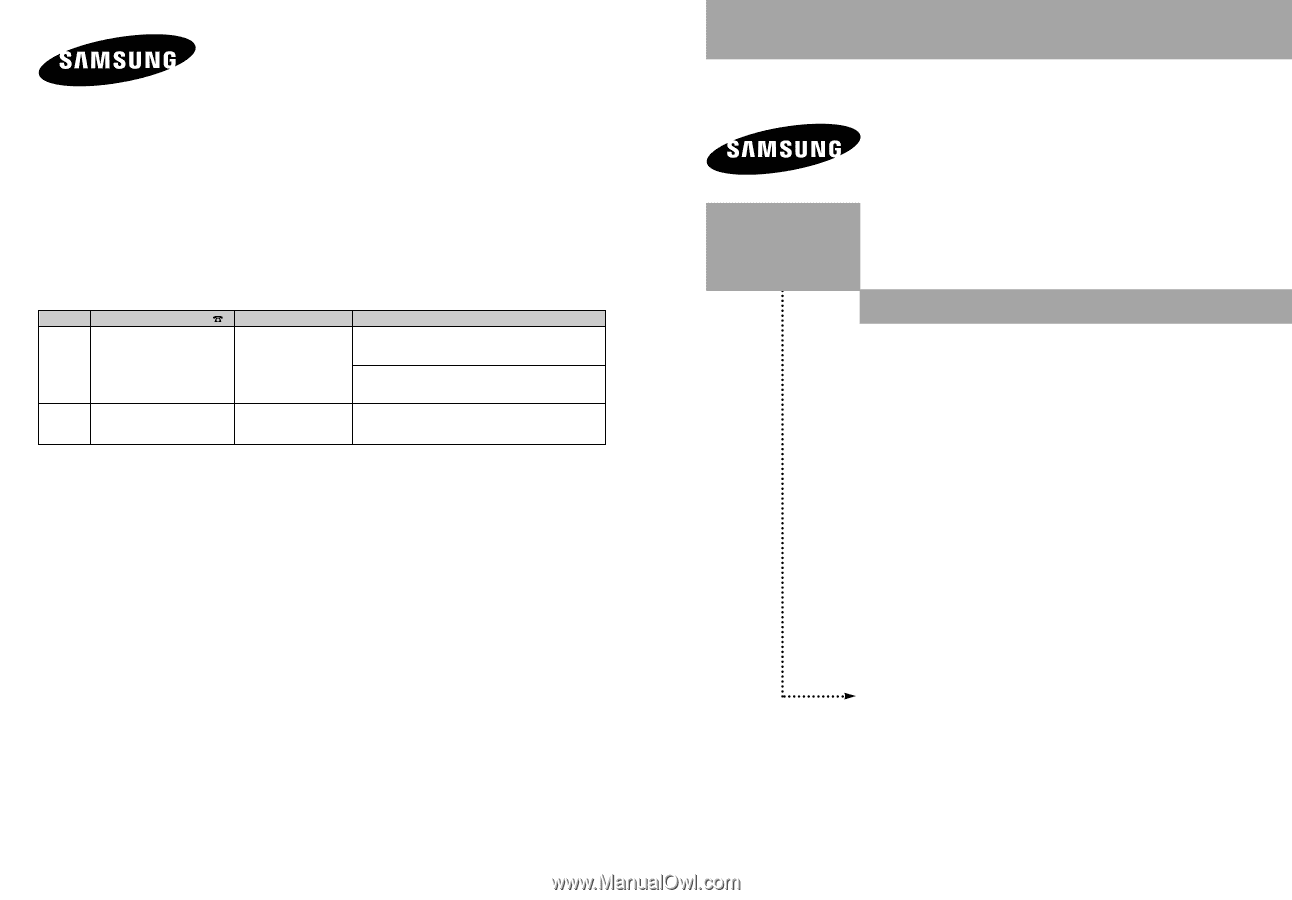
Owner’s
Instructions
This device is a Class B digital apparatus.
Register your product at
www.samsung.com/global/register
LN-S3292D
LN-S4092D
LN-S4692D
TFT-LCD TELEVISION
BN68-01001D-00
Contact SAMSUNG WORLD-WIDE
If you have any questions or comments relating to Samsung products, please contact the SAMSUNG
customer care center.
Comment contacter Samsung dans le monde
Si vous avez des suggestions ou des questions concernant les produits Samsung, veuillez contacter le Service
Consommateurs Samsung.
Contacte con SAMSUNG WORLD-WIDE
Si tiene alguna pregunta o comentario referente a nuestros productos, por favor contacte con nuestro Servicio de
Atención al Cliente.
Country
CANADA
U.S.A
Customer Care Center
1-800-SAMSUNG (7267864)
1-800-SAMSUNG (7267864)
Address
Samsung Electronics Canada Inc., Customer Service
55 Standish Court Mississauga, Ontario L5R 4B2
Canada
Samsung Electronique Canada Inc., Service
á
la Client
é
le
55 Standish Court Mississauga, Ontario L5R 4B2
Canada
Samsung Electronics America, Inc.
105 Challenger Road
Ridgefield Park, NJ 07660-0511
Web Site
www.samsung.com/ca
www.samsung.com